
Android 自诞生以来就因提供无与伦比的定制功能而脱颖而出,允许用户将其手机或平板电脑定制到前所未有的水平。如果我们添加 Tasker 等工具,那么对于那些想要 自动执行任务并节省设备时间。无论您想让手机在上班时静音,还是摇晃手机时打开手电筒,还是让手机在回家时自动备份照片,使用 Tasker 并加上一点创造力,这一切都成为可能,而无需每次都触摸手机。
在本文中,我们将深入探讨 Tasker 是什么,它是如何工作的,它有什么用途以及如何充分利用它?。无论您是初学者还是高级用户,在这里您都可以找到详细信息、实际示例、技巧、操作和配置文件列表,甚至是最先进的选项,从而成为真正的专家 Android自动化。准备好发掘移动设备的全部潜力。
Tasker 是一款 Android 付费应用 (约 3 欧元)允许您通过创建根据不同上下文或条件执行的配置文件、任务和操作来自动执行任务或手机或平板电脑的任何方面。它被认为是此类用途中最强大的应用程序,远远超过了其他替代方案,因为它不仅可以控制设备最常见的功能,而且可以通过插件和扩展来管理变量、读取信息、与外部应用程序交互等等。
最有趣的是 你不必是一名程序员 开始使用:通过基于菜单、基于向导的界面,任何人都可以通过为家庭、汽车、工作或日常生活创建简单的配置文件来开始自动化。
您可以使用 Tasker 自动执行哪些任务?示例和可能性
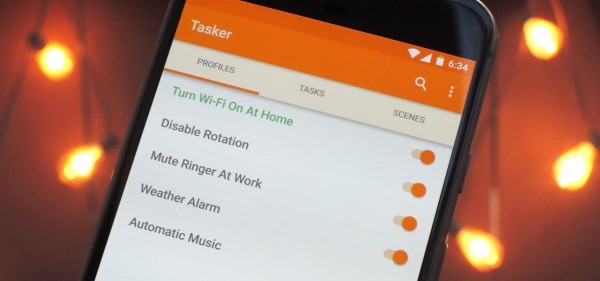
简短的回答是几乎任何你能想象到的东西。 Tasker 作为通用自动化引擎工作:您定义 何时或在什么条件下执行操作 以及您希望发生什么动作或动作链。您可以执行的一些实用想法:
在会议期间或夜间自动将手机静音. 到达某个地点时发送个性化短信例如,让你的伴侣知道你何时到达工作地点或家。 除重要联系人外,将电话和通知静音。 仅在特定位置打开 Wi-Fi 或蓝牙 或者在不需要时将其关闭以节省电池。 当您插入耳机时自动启动音乐应用程序并根据您的喜好调整音量。 当检测到您正在驾驶时,会大声读出您的短信(得益于汽车的蓝牙)。 根据天气、时间或您所在的位置更改壁纸。 当您回到家时自动将照片或文件备份到 Dropbox。 如果电池电量低或使用一段时间后,请禁用移动数据。 创建家庭、工作、汽车、夜间、阅读等用户配置文件,并采用独特的设置。有数十个示例和技巧可从 Tasker 社区和 wiki 导入,从而进一步扩展了可能性。您还可以找到修改高级系统功能或创建自定义迷你应用程序的项目。
基本组件:配置文件、上下文、任务、操作和变量
Tasker 的核心基于以下几个基本要素的组合:
个人资料: 它们是决定在什么情况或背景下执行任务的规则。例如,“当我在家时,已经是晚上 23 点了。” 上下文: 它是触发动作的条件。这些可以是时间、位置、设备状态、耳机连接、电池电量、打开的应用程序等。 任务: 这些是配置文件激活时执行的操作。任务的范围可以从单个动作到一系列复杂的链接动作。 动作: 这些是任务中的具体步骤,例如打开/关闭某些东西、发送消息、改变亮度等。 变量: 它们允许您存储变化的值(时间、电池、位置、来自插件的数据)并使用它们在任务中做出条件决策。 场景: 您可以在 Tasker 中创建自定义可视化界面,向用户显示按钮、对话框或信息。该界面虽然一开始不是最直观的,但可以快速学习,并允许您 从简单的配方构建到真正的自动化系统 在移动。
入门:使用 Tasker 的第一个简单自动化示例
许多人在第一次打开 Tasker 时都会感到畏惧,但创建第一个基本自动化比看起来要容易。让我们举一个很常见的例子: 将手机设置为勿扰模式,每晚自动降低屏幕亮度.
打开 Tasker 并转到选项卡 简介。点击“+”按钮创建一个新的并选择一个描述性名称(例如,“平安夜”)。 选择一个 上下文,在本例中为“时间”,然后选择您想要激活的范围(例如,从晚上 23:00 到早上 7:30)。 当你保存配置文件时,Tasker 会要求你 关联任务。创建一个新的并添加您想要的操作:通过转到“显示>屏幕亮度”来降低亮度,并根据您的喜好调整值;然后,在“音频设置 > 请勿打扰”中激活请勿打扰模式。 保存并测试您的个人资料。您可以调整它,添加或删除操作,直到它按照您想要的方式工作。 不要忘记添加一个 退出任务 当夜间计划结束时将系统恢复正常(恢复亮度并停用请勿打扰模式)。这个基本示例可以根据您的需要变得尽可能复杂:您可以添加附加条件、自定义通知,或者使用变量根据其他因素改变行为。
Tasker 高级功能、插件和扩展
如果你需要更多功能或想要与标准范围之外的功能进行交互,那么 数十个插件和补充应用程序,扩展 Tasker:
自动语音: 添加语音控制以使用自定义命令启动任务,与 Google Assistant 兼容。 自动输入: 它允许您模拟屏幕和键盘按下或自动执行与 Tasker 没有直接集成的任务和应用程序。 自动通知: 管理、创建和响应高级通知。 自动播报: 与 Chromecast 设备交互,以便在配置文件激活时自动播放内容。 自动定位: 添加运动识别、精确定位或智能地理区域(地理围栏)。 自动共享: 自动化 Android 共享菜单。 Tasker 应用工厂: 将 Tasker 项目导出为可以安装或共享的独立应用程序 (.APK)。 其他插件允许您控制 GPS、管理通话、创建高级小部件、执行自动备份、与系统应用程序交互,甚至将 Tasker 与 IFTTT、Web 应用程序或云服务连接。限制很大程度上在于你的想象力——以及电池,因为一些高级任务会消耗更多的资源——但在实践中,你可以构建一个系统, 自动化程度随心所欲.
通过位置、日历和传感器实现自动化
其中一个明星功能是 使用位置(GPS)、日历和移动传感器 作为触发自动任务的上下文。一些非常有用的场景:
当你回到家 (通过GPS或Wi-Fi检测),打开Wi-Fi,关闭移动数据,关闭勿扰模式。 在工作,除重要电话外静音,并关闭蓝牙以节省电池。 家之家,自动激活某些应用程序的通知或在白天增加亮度。 会议期间(日历事件),将手机调至振动状态,拦截来电,并自动回复短信“我正在开会,稍后再给你打电话”。 检测 运动(加速度计) 仅当您摇动手机时才激活手电筒等功能。此外,您还可以组合上下文,以便 动作超级个性化:例如,当您将手机借给孩子时,可以阻止某些应用程序,只有当您打开特定应用程序时才能激活阅读器模式,或者您的手机可以在早上闹钟响起时说话并告诉您天气。
条件和变量:极端定制的力量
Tasker 让任务变得更加智能 条件和变量。您可以创建 if/else 流程,以便操作适应任何场景。例如:
如果您的电池电量低于 20% 且您不在家,请关闭蓝牙并降低亮度。 如果收到特定号码发来的短信,则执行一系列操作(回复、保存位置等)。 如果您的手机正在充电并连接到 Wi-Fi,请安排自动备份。变量可以是 Tasker 内部的(时间、电池状态、连接性等),也可以是自定义的,以跟踪您自己的数据。这让 Tasker 极其灵活的功能,可创建真正智能的序列 和适应性。
与 Google Assistant 和智能助手集成
通过与 AutoVoice 等插件的集成,您可以创建 控制任何 Tasker 任务的自定义语音命令,无论是通过手机还是智能扬声器。 了解 Tasker 是什么 以及如何充分利用它来使用 Tasker 轻松地自动执行 Android 上的任务。
例如,您可以告诉 Google Assistant“打开工作模式”,并让 Tasker 调整声音、亮度、关闭通知并打开您最喜欢的生产力应用程序。集成程度非常高,为 在 Android 上使用 Bing Chat 的技巧 这进一步增强了语音命令的自动化。
分享个人资料和项目:向社区学习并增加您的选择
Tasker 的一大优势是其社区。它们存在 用于共享和导入个人资料、任务和整个项目的论坛、维基和群组 可立即使用或根据您的喜好进行修改。如果您使用 Tasker App Factory,许多用户会以 Tasker Profile (.xml) 格式甚至独立应用程序的形式分享他们的作品。
这意味着您不必为大多数常见的自动化重新发明轮子。您可以下载配置文件来控制音乐、电池节省、汽车模式、安全、高级通知、文件管理、云同步等。 分享这些信息,更多的人将会知道如何使用 Tasker 自动执行 Android 上的任务。

